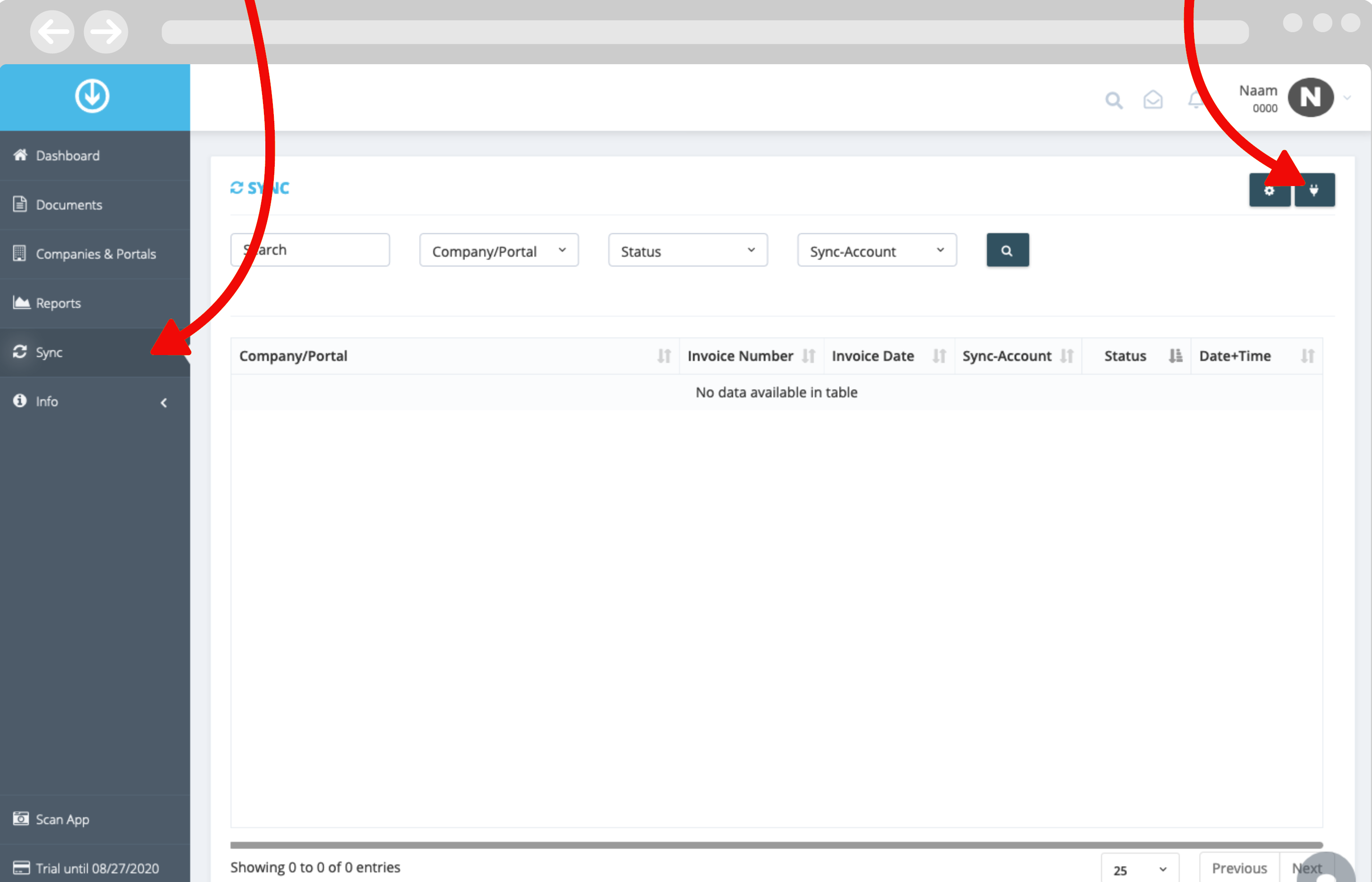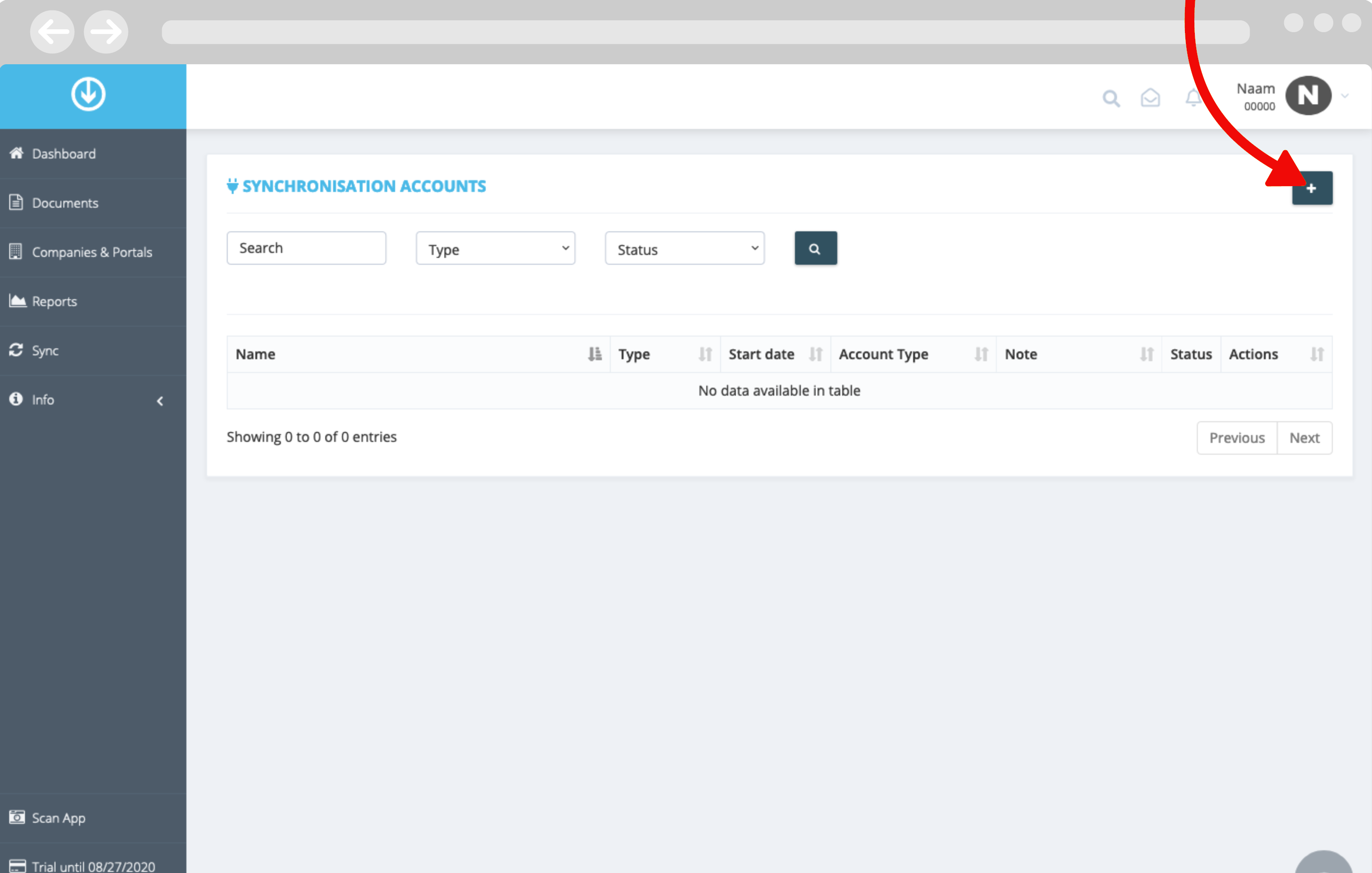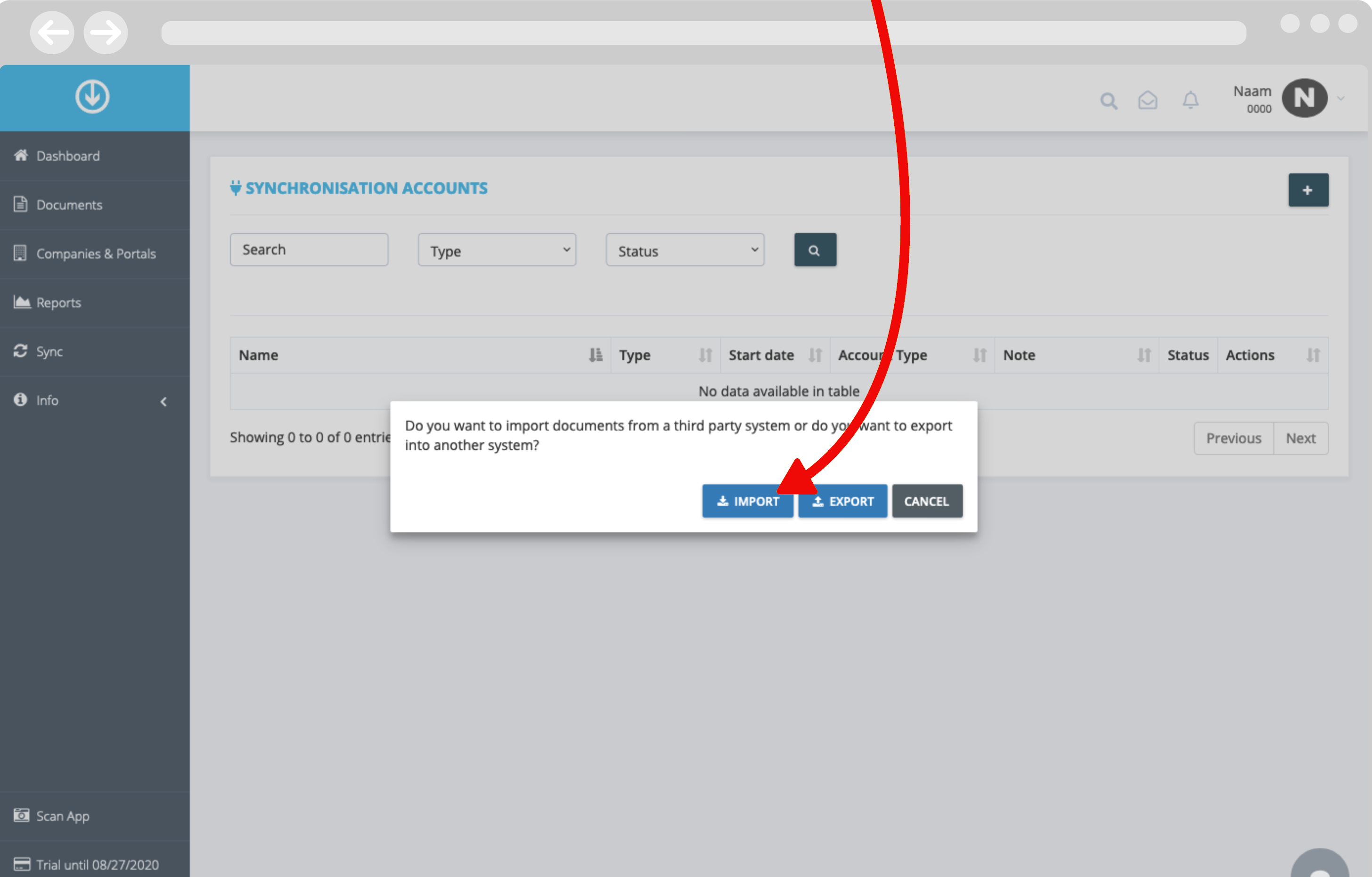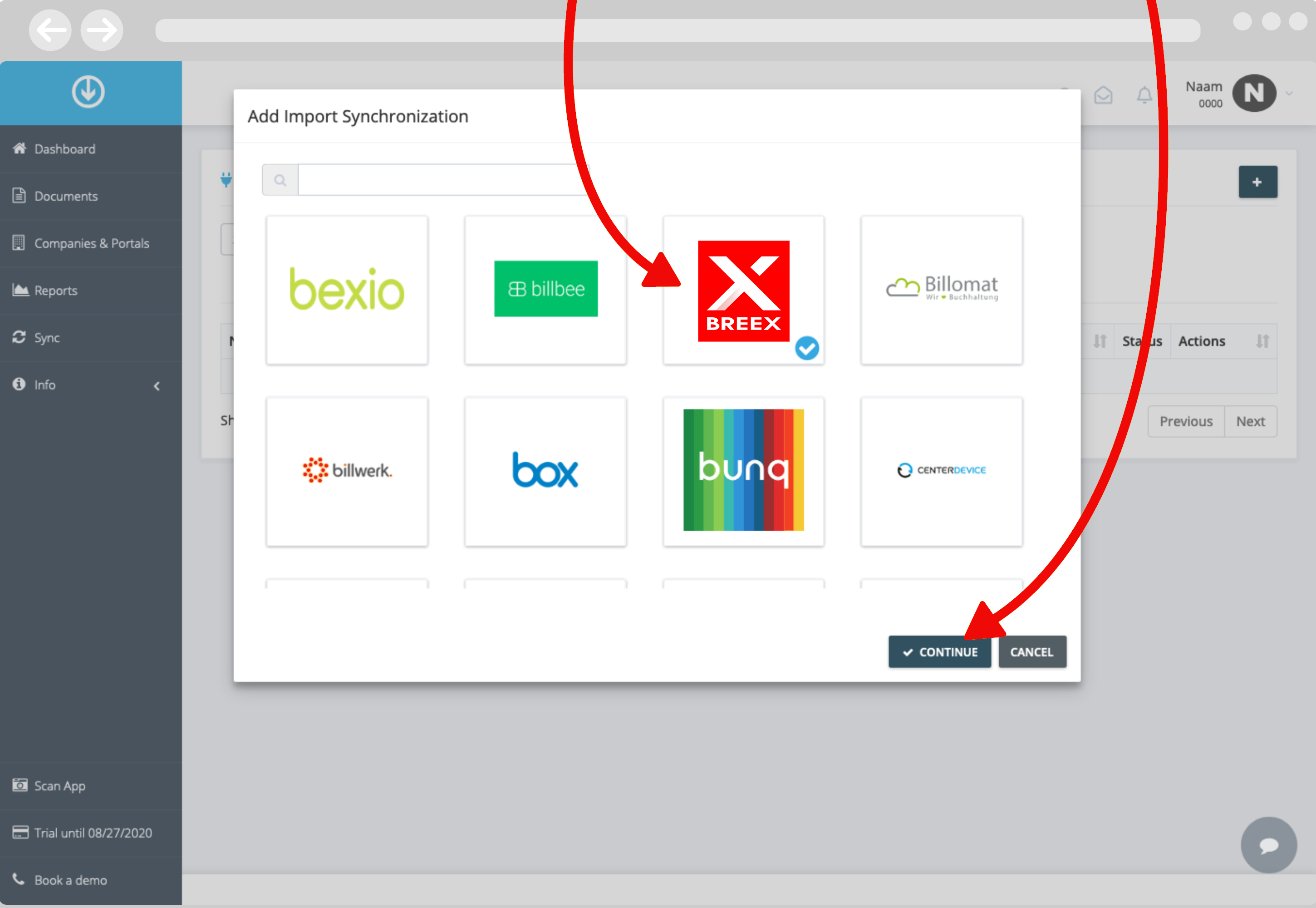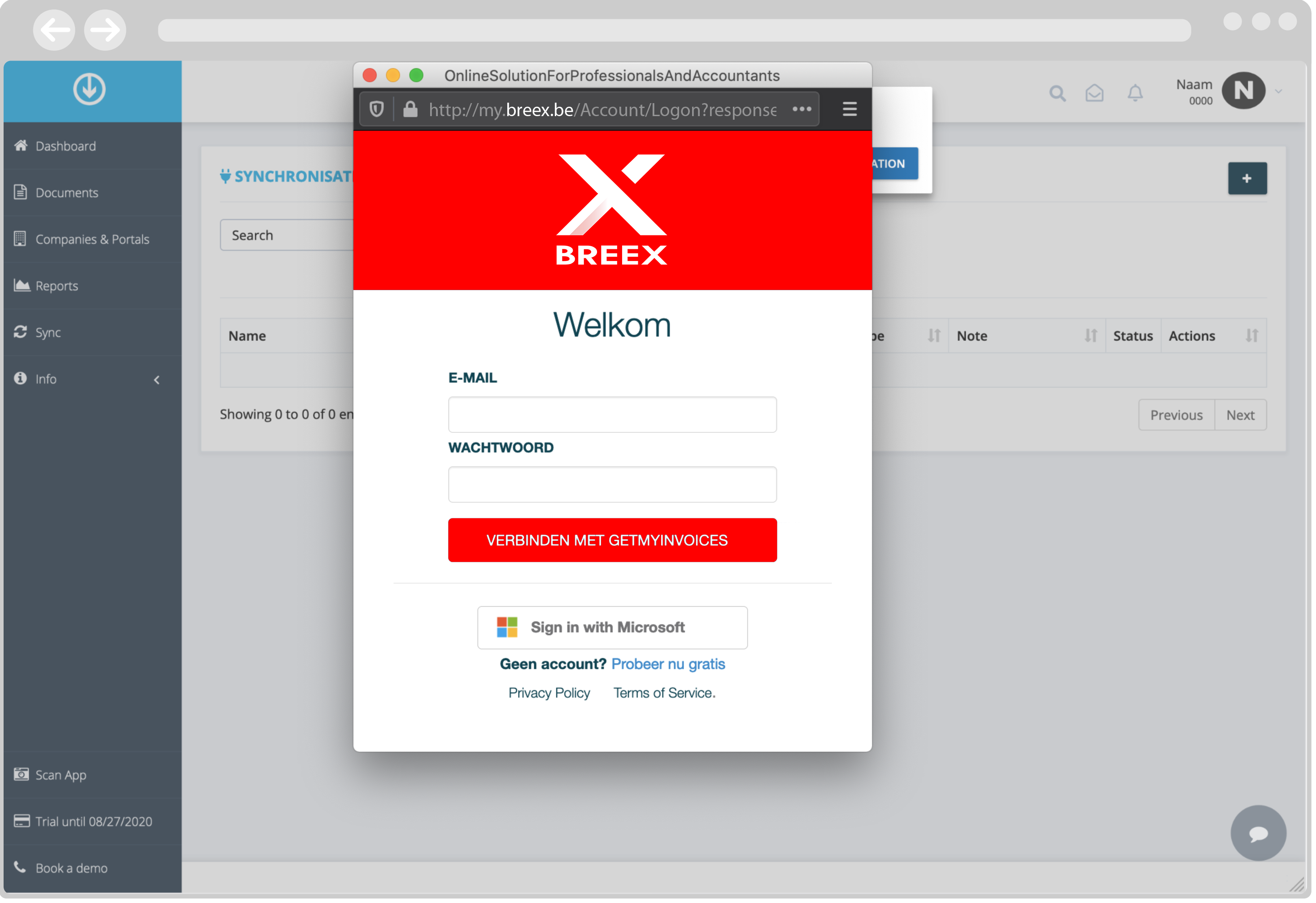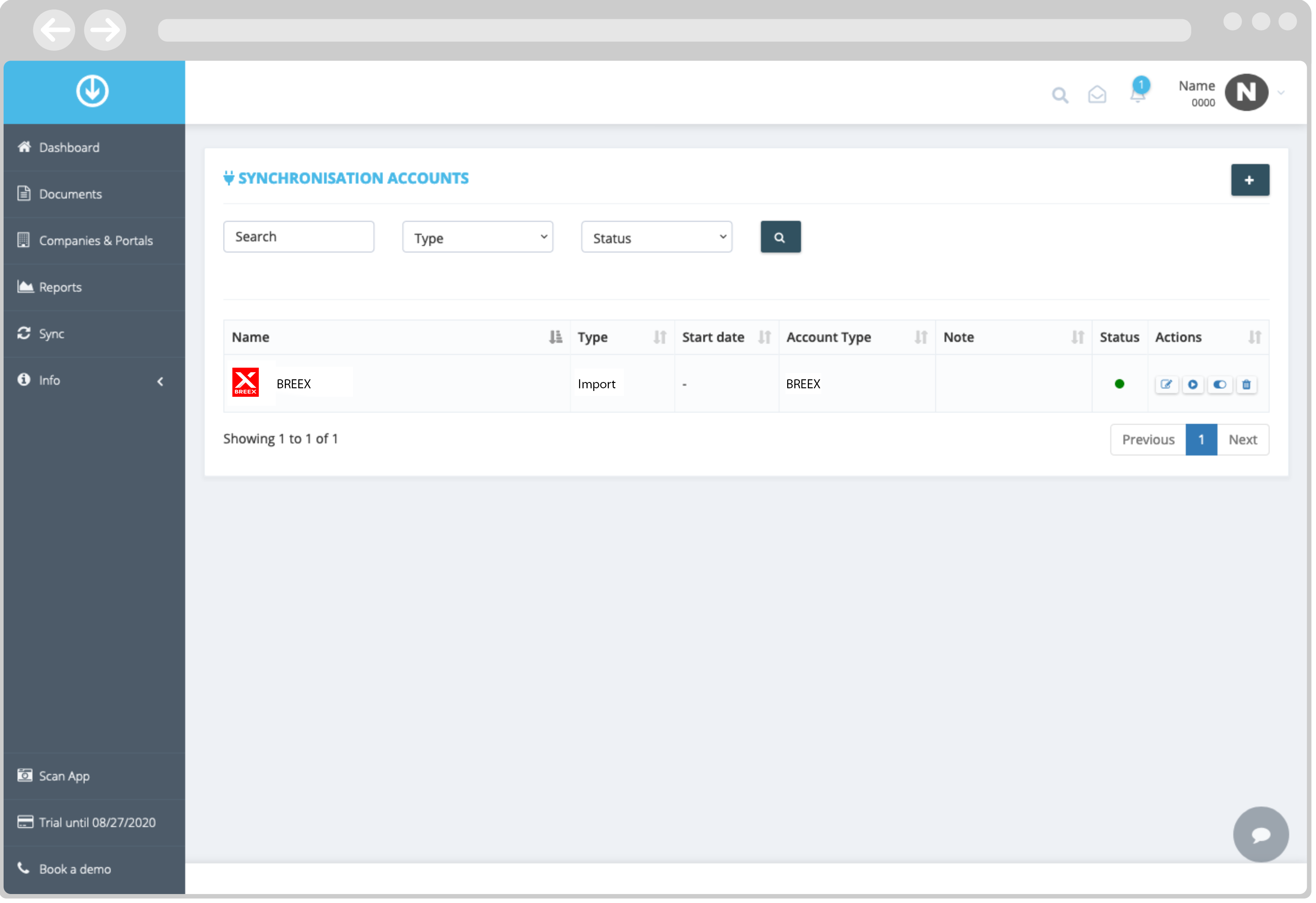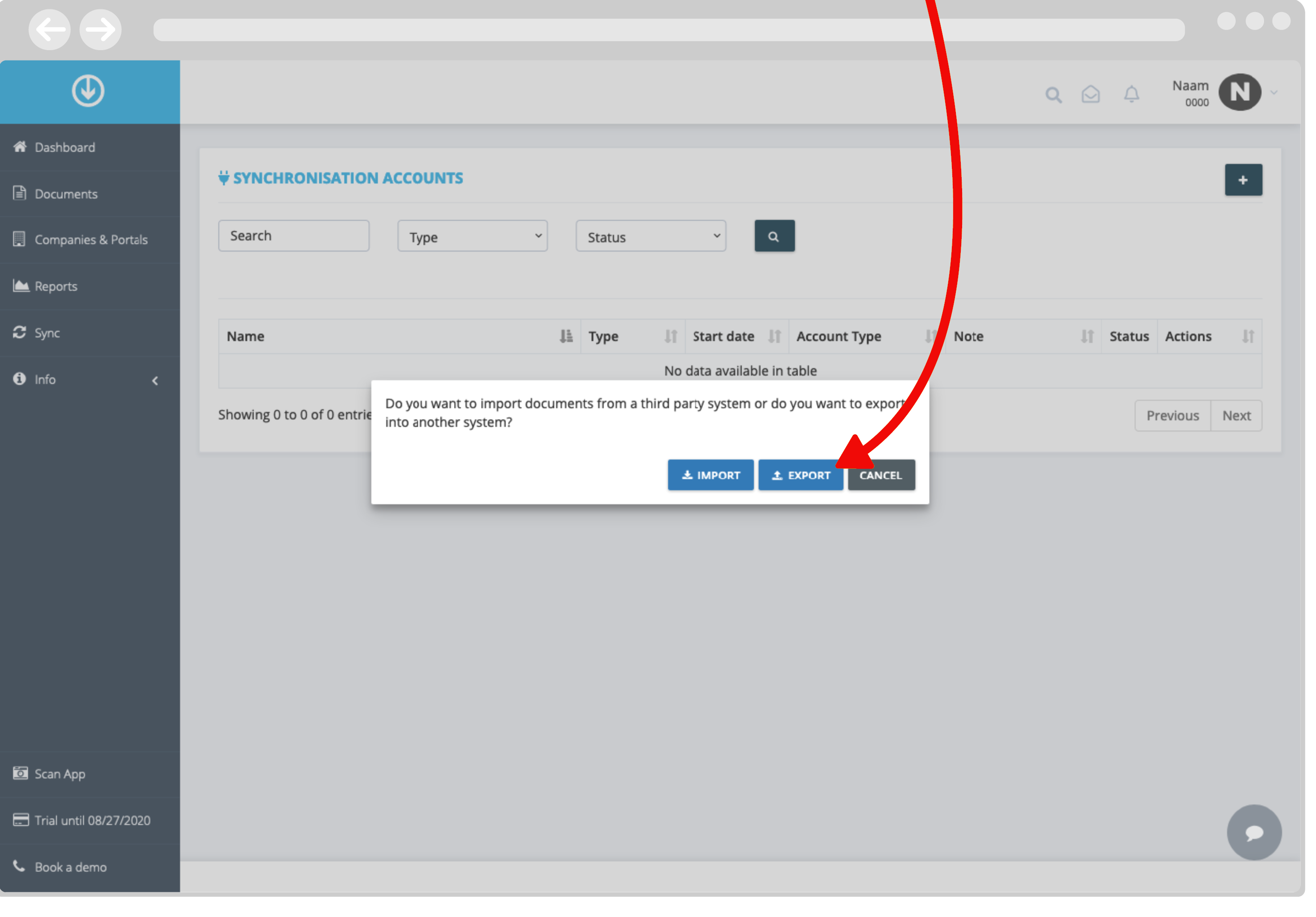Koppelen met Getmyinvoices
Synchroniseer facturen uit MYBREEX met duizenden andere bronnen. Je kan MYBREEX facturen importeren in GetMyInvoices, en van daaruit synchroniseren met diensten als Google Drive, Dropbox en Microsoft Dynamics 365. Alle documenten kunnen in één centrale locatie bekeken worden, en verstuurd naar bv. jouw boekhouder.